Oczywiście każde dobre narzędzie ma więcej do zaoferowania niż na pierwszy rzut oka. Narzędzia retopologiczne nie są wyjątkiem. Menu Mesh and Bake można znaleźć na górnym pasku narzędzi obszaru roboczego Retopo . Poniżej wymieniono wszystkie funkcje tego menu.
Menu Retopo siatki
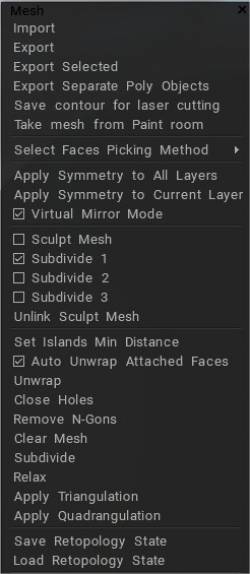
Import: Import zewnętrzną siatkę, aby kontynuować tworzenie topologii rozpoczętej w innym programie do modelowania 3D.
Export: Eksportuje siatkę retopo , aby kontynuować pracę w zewnętrznej aplikacji 3D.
Export wybrane: Eksportuje tylko wybrane powierzchnie siatki retopo .
Export oddzielone obiekty Poly (Retopo): Eksportuje każdą grupę Retopo jako osobny plik. Nazwa każdego wygenerowanego pliku będzie zawierała nazwę grupy.
Zapisz kontur do cięcia laserowego: Eksportuje połączoną granicę wyspy UV , aby ułatwić cięcie laserowe lub CNC.
Weź siatkę z pokoju do malowania: Przenieś siatkę z pokoju do malowania do pokoju Retopo . W takim przypadku obiekty będą kolorowe; kolor zostanie użyty podczas pieczenia i łączenia się ze sceną.
Edytuj skalę sceny: Edytuj skalę sceny zdefiniowaną podczas importowania siatki w pokoju rzeźbienia i naciśnięcia „Tak”.
Wybierz metodę wybierania ścian: Wybiera ściany na podstawie następujących opcji: Trójkąty, Czworokąty, N-kąty i Gwiazdy oraz Popraw topologię czworoboku.
Zastosuj symetrię do wszystkich warstw: Sprawia, że wszystkie symetryczne operacje są trwałe dla wszystkich grup Retopo , umożliwiając ich „wypieczenie” w pokoju malowania i „rozpakowanie” w pokoju UV .
Zastosuj symetrię do bieżącej warstwy: Sprawia, że tylko wybrana grupa Retopo jest na stałe symetryczna do scalania i rozpakowywania.
Tryb wirtualnego lustra: Ta opcja ma zastosowanie tylko wtedy, gdy włączona jest symetria. W tym trybie należy tworzyć topologię tylko po jednej stronie symetrii. Przeciwna strona zostanie pokazana jak w lustrze bez rzeczywistego tworzenia wielokątów. Musisz pracować tylko z jednej strony siatki.
Virtual mirror should work for you, whether you have deleted half of your model or not. Even though things might not look perfectly symmetrical in the editing process, using "Apply symmetry..." from the "Retopo" menu should rectify that and produce perfectly mirrored geometry.
Po zakończeniu możesz „Zastosować symetrię”, aby utrwalić symetryczną topologię. Jeśli ten tryb jest wyłączony, wielokąty będą tworzone automatycznie po obu stronach symetrii.
Sidenote: Aby to zawsze działało, musisz wybrać warstwę i kliknąć przycisk „wybierz wszystkie ściany tej warstwy”. W ten sposób „zastosuj symetrię” zawsze działa idealnie.
Praca z Symetrią (Retopo/ UVs) : Ten film stanowi kontynuację wprowadzenia do pracy z Symetrią, skupiając się na Retopo Room i UVs.
Wyrzeźbić siatkę:
Podział 1, 2, 3:
Odłącz siatkę rzeźbienia
Ustaw minimalną odległość wysp: Ustaw minimalną odległość wysp.
Automatyczne odwijanie dołączonych twarzy: Zaznacz tę opcję, aby automatycznie tworzyć UVs . Automatyczne odwijanie twarzy, które zostały utworzone w pobliżu już rozpakowanych wysp. Rozpakowywanie będzie wykonywane za każdym razem, gdy zmienisz nowe narzędzie.
Rozwiń: Dopasuj wszystkie wyspy do mapy UV . Jest to to samo polecenie, które można znaleźć w sekcji „Narzędzia UV ” w panelu narzędzi.
Zamknij dziury: cenna opcja, która próbuje naprawić dziury w importowanych siatkach Retopo – szczególnie gęsto zeskanowanych siatkach.
Usuń N-Gony: Usuń N-Gony
Wyczyść siatkę: Usuwa całą siatkę z wybranej grupy Retopo .
Podziel: Dzieli całą siatkę, używając jednej iteracji, z bieżącej grupy Retopo .
Podział Catmull-Clark w pomieszczeniu retopo . Dwa polecenia to „Podziel wybrane” i „Podziel całą grupę”.
Rozluźnij: Rozluźnia siatkę Retopo , aby ułatwić przyciąganie do powierzchni odniesienia — dla aktualnie wybranej grupy Retopo .
Zastosuj triangulację: triangulacja całej widocznej siatki retopo jako całości.
Zastosuj Quadrangulation: Kwadratulacja całej widocznej siatki retopo jako całości.
Zapisz stan retopologii: Zapisz stan retopologii w osobnym pliku.
Załaduj stan retopologii: Przywróć stan retopologii z oddzielnego pliku.
Upiec
Powinieneś zrozumieć dobrą organizację obiektów w 3DCoat (Pomyśl to samo dla Maxa i Maya).
– obiekt jest tylko zbiorem wielokątów; jest niezależny od zestawów UV .
– materiały to także zestawy wielokątów. Zwykle zestaw UV zawiera kilka materiałów.
– Zestawy UV odpowiadają teksturom. Na ogół istnieją niezależnie od obiektów.
– warstwy istnieją przez wszystkie obiekty i zestawy UV .
Więc jeśli połączysz obiekty w pokoju malowania z pokoju retopo , utworzysz jeden obiekt, materiały odpowiadające poligrupom i zestawy UV odpowiadające zestawom UV w pokoju retopo . Każde scalenie retopo →paint tworzy ten zestaw. Tak więc obiekty i zestawy UV mogą być powiązane, ale nie jest to zgodność 1:1.
Jeśli wykonasz kilka prostych kawałków retopo i bake, otrzymasz jeden przedmiot, jeden materiał i jeden zestaw UV . Lepiej, jeśli przynajmniej zestawy UV będą miały unikalne nazwy. Jeśli bake obiekty z menu Plik, utworzy to również dodatkowe obiekty, materiały i zestawy UV .
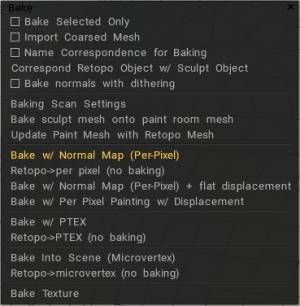
Piecz tylko wybrane: Piecz w Paint Room tylko te twarze, które są aktualnie wybrane.
Import gruboziarnistą siatkę: Wypiecz siatkę w Paint Room, która ma określoną liczbę wielokątów.
Używaj korespondencji nazw do pieczenia: Gwarantuje, że tylko Grupy Retopo noszące taką samą nazwę jak ich odpowiedniki z Warstwy Voxel zostaną Wypieczone w Pokoju Malowania. Możesz użyć tej opcji, aby uprościć Sculpt Object Baking , jeśli nazwy obiektów Retopo odpowiadają nazwom Sculpt Object. Jeśli zaznaczysz tę opcję, każdy obiekt Retopo zostanie upieczony przy użyciu tylko obiektu Sculpt o tej samej nazwie i jego dzieci.
Odpowiedni obiekt Retopo z obiektem rzeźbienia: Ta funkcja pomoże znaleźć obiekty Retopo , które mają odpowiadające im obiekty rzeźbienia. Jeśli istnieją odpowiednie obiekty o podobnych nazwach, obiekt Retopo bake tylko szczegóły z obiektu Sculpt o tej samej nazwie.
Piecz normalne z ditheringiem:
Szybki start: Retopo Baking : Ten film przedstawia zestaw narzędzi Retopo Baking .
Ustawienia skanowania Baking
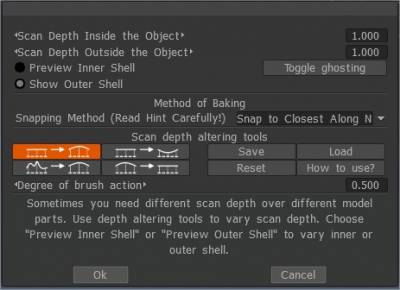
Import obiekt do Painting na Per Pixel
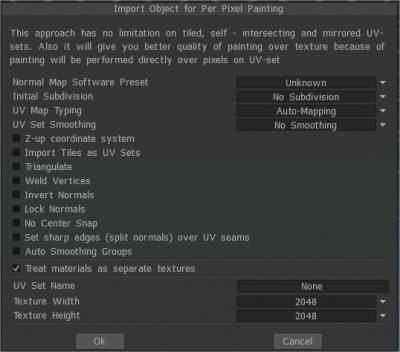
Standardowe ustawienie oprogramowania mapy:
Początkowy podział: Ustaw początkowy podział obiektu, aby uzyskać gładszy wygląd (w razie potrzeby).
Typ UV-mapping : Zachowaj oryginalne UV lub wybierz Automatyczne mapowanie.
Wygładzanie zestawu UV: Ta opcja działa tylko w przypadku podziału modelu podczas import.
Układ współrzędnych Z-up Układ współrzędnych oparty na Z-up dla kompatybilności z Rhino, 3DS-Max i innymi aplikacjami z osią Z w górę.
Import płytki jako zestawy UV . Import oddzielne płytki UV jako oddzielne zestawy UV .
Triangulate: Triangulate siatki, aby uniknąć zakłóceń UV .
Spawaj wierzchołki Spawaj oddzielne wierzchołki, które znajdują się w tym samym punkcie w przestrzeni.
Odwróć normalne
Zablokuj normalne Nie przeliczaj normalnych; użyj normalnych bezpośrednio z pliku obiektowego. Jeśli podzielisz siatkę, ta opcja zostanie zignorowana.
Nie przyciągaj wierzchołków podziału do powierzchni: Ta opcja pomaga uniknąć przyciągania podzielonej siatki do powierzchni siatki wielowarstwowej. Sprawia, że siatka Layer0 jest bardzo gładka. W takim przypadku wszystkie przemieszczenia (mapy normalnych) zostaną umieszczone na wyższych warstwach. Ta opcja jest bardzo pomocna, jeśli export siatkę o małej liczbie poli i displacement map.
No Center Snap 3D-Coat domyślnie nie próbuje przenieść obramowanego prostokąta modelu do początku sceny. Zaznacz to pole, jeśli chcesz import model bez centrowania.
Ustaw ostre krawędzie (podzielone normalne) na szwach UV
Grupy automatycznego wygładzania: Ta opcja umożliwia automatyczne tworzenie grup wygładzania. Określając wartość w opcji „Maksymalny kąt” odpowiadającą za maksymalny kąt między ścianami, gdy krawędź staje się ostra, należy włączyć opcję Auto wygładzanie grup. Aby skorzystać z tej opcji, włącz grupy automatycznego wygładzania.
Traktuj poligrupy jako obiekty malarskie: W tym trybie każdy materiał obiektu będzie traktowany jako osobny zestaw UV (oddzielna tekstura) niezależnie od początkowych zestawów UV . Jeśli odznaczysz opcję „Traktuj grupy poli jak obiekty malarskie”, warstwy obiektów malarskich lub grup poli zostaną przekonwertowane na materiały powierzchniowe. Teraz będziesz mieć tylko jeden obiekt do malowania, ale z kilkoma materiałami powierzchni. Zmień nazwę obiektu Paint na nazwę kombinacji wszystkich warstw Poly Groups.
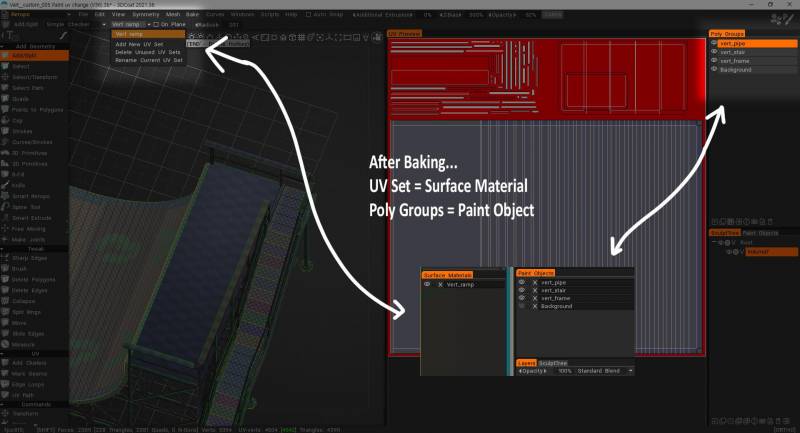
Nazwa zestawu UV: Wprowadź nazwę zestawu UV.
Szerokość tekstury: ustaw szerokość tekstury.
Wysokość tekstury: Ustaw wysokość tekstury.
• Uwaga: Jeśli Twoja karta wideo ma mniej niż 2 GB pamięci VRAM, należy unikać tekstur większych niż 2000 x 2000.
Opcje Baking
Wypiekaj siatkę rzeźby na siatce pomieszczenia z farbą: To polecenie spowoduje bake zmian w obiekcie Pomieszczenie rzeźbiarskie do obiektu Pomieszczenie malarskie i aktualizację warstw farby w tym procesie. Poprzednie warstwy malarskie zostaną zachowane (w miarę możliwości), natomiast nowo upieczonym mapom zostaną przypisane nowe warstwy. To polecenie pobiera obiekt sceny malowania jako siatkę retopo i piecze szczegóły i kolor ze sceny Sculpt do malowanego obiektu.
Zaktualizuj siatkę malowania za pomocą siatki Retopo : To polecenie zastąpi aktualnie widoczne obiekty w pokoju malowania widocznymi siatkami Retopo .
Umożliwia aktualizowanie map normalnych i warstw kolorów związanych z objętościami. Zwróć uwagę, że pomalowane obszary na rzeźbionej siatce nadpiszą pomalowane obszary na obiekcie w pomieszczeniu do malowania. Działa tylko w przypadku podejścia do malowania na per-pixel . Uważaj więc, aby nie utracić danych.
Zestaw UV jest wymagany, ale jeśli nie przypisałeś zestawu UV , zostanie on wygenerowany automatycznie.
Warstwy zostaną zachowane, ale promienie UV siatki retopo powinny być podobne do siatki w pomieszczeniu z farbą. Operacji nie można cofnąć, dlatego zalecamy zapisanie sceny przed próbą zastąpienia geometrii.
Wypiekaj z normalną mapą (na Per-Pixel) : Upiecz siatkę Retopo z aktualnie wybranej grupy Retopo w pokoju malowania i panelu „Obiekty” w celu teksturowania metodą „na Per-Pixel”. Szczegóły są wypiekane jako normalna mapa na specjalnej warstwie. Przemieszczenie nie zostanie upieczone.
Zostanie wyświetlone okno dialogowe, które umożliwia Import obiektów do Painting Per Pixel .
Retopo → na per pixel (bez wypalania): Wypiekaj tylko geometrię Retopo bez rzutowania szczegółów do pokoju malowania i panelu obiektów w celu malowania na per-pixel .
Piecz z normalną mapą (na Per Pixel) + płaskie przemieszczenie: Piecz obiekty do malowania na per-pixel i bake normal map na specjalnych warstwach.
Przemieszczenie zostanie zapisane jako przemieszczenie płaskie dla każdego trójkąta. Warstwa „FlatDisplacement” zostanie ukryta i będzie można export .
Pieczenie z Painting na Per Pixel z przemieszczeniem: Baking malowania z przemieszczeniem na per pixel może w niektórych przypadkach dać niewłaściwy wynik, ponieważ malowanie na per pixel nie sprawdza się dobrze w przypadku głębokiego przemieszczenia.
Wypiekaj z Ptex : Pobiera siatkę zdefiniowaną w grupie Retopo dla obiektu i wypala ją w Pokoju malarskim i Panelu „Obiekty”, przygotowując ją do operacji teksturowania przy użyciu metody Ptex .
Retopo →PTEX (bez pieczenia): Wypiecz tylko zewnętrzną „kadłubę” Retopoed obiektu w Pokoju Malarskim i Panelu Obiektów w celu teksturowania metodą Ptex .
Bake Into Scene (Microvertex) : Piecz łatkę na scenie. Ta operacja wymaga zestawu UV . Łata zostanie rzutowana (wypalona) na starą siatkę, a struktura warstw zostanie zachowana. Przygotowuje siatkę do teksturowania metodą „Micro-Vertex”.
Retopo → microvertex (bez pieczenia): przygotowuje siatkę Retopo do teksturowania metodą „Micro-Vertex”, ale używa tylko „surowej” formy siatki i nie wykonuje operacji „pieczenia”. Scala wynik w panelu Paint Room i „Obiekty”.
Eksportowanie mapy przemieszczeń : film pokazujący krok po kroku, jak wprowadzić obiekt o niskiej zawartości poli UV i wyrzeźbić na nim dodatkowe szczegóły, a następnie jak bake displacement map i wyświetlić ją na modelu o niskiej zawartości poli, autorstwa Industry Tuts .
Narzędzie do Baking tekstur
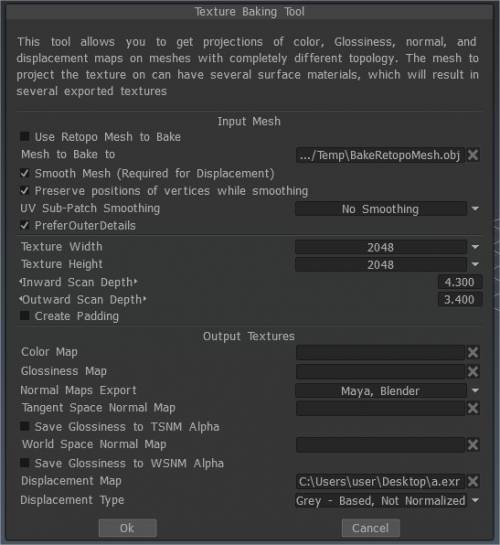
Wypiekanie tekstury (wycofane): wywołuje narzędzie Baking tekstur , które umożliwia bake tekstur Rozproszonych, Lustrzanych, Normalnych i Przemieszczeń już zastosowanych do „Pieczonej” siatki Retopo na podobny, zewnętrzny plik siatki wielokątnej.
Baking Do Płaskiej Płaszczyzny
Narzędzia do Baking tekstur : Ta stara demonstracja wideo obejmuje kilka ulepszeń/dodatków do pieczenia tekstur od 3DCoat V4 (obecnie nieaktualne).
Texture Baking : Ten film rozpoczyna demonstrację procesu Texture Baking w 3DCoat. Ogólne wyjaśnienie, jak zwykle działa ten proces, w tym sekwencyjne Baking tekstur.
Okno dialogowe ustawień pieczenia Stara wersja dla wersji 4 : Ten film stanowi kontynuację demonstracji procesu Baking tekstury/łączenia do pokoju malowania. Szczegółowo opisuje okno dialogowe „Ustawienia skanowania pieczenia”, gdzie można znaleźć „Przewodnik po szczęśliwym Baking ” w formacie pdf oraz czyszczenie pomieszczenia z farbami (aby zapobiec powielaniu się siatek i warstw farby) podczas ponownej próby bake.
EDYCJA: Od wersji 4.0.10 nie ma już potrzeby wychodzenia z okna dialogowego ustawień pieczenia, aby przełączać mapy UV podczas stosowania lokalnych „stref” w modelu.
 Polski
Polski  English
English Українська
Українська Español
Español Deutsch
Deutsch Français
Français 日本語
日本語 Русский
Русский 한국어
한국어 中文 (中国)
中文 (中国) Português
Português Italiano
Italiano Suomi
Suomi Svenska
Svenska 中文 (台灣)
中文 (台灣) Dansk
Dansk Slovenčina
Slovenčina Türkçe
Türkçe Nederlands
Nederlands Magyar
Magyar ไทย
ไทย हिन्दी
हिन्दी Ελληνικά
Ελληνικά Tiếng Việt
Tiếng Việt Lietuviškai
Lietuviškai Latviešu valoda
Latviešu valoda Eesti
Eesti Čeština
Čeština Română
Română Norsk Bokmål
Norsk Bokmål